Cómo crear y gestionar un grupo
Crea y administra grupos y supergrupos de usuarios en MeasureUp para organizar estudiantes y asignar recursos de forma eficiente
Un grupo es un conjunto de personas con características o propósitos comunes. Por ejemplo, si tu empresa es una escuela, un grupo podría ser el conjunto de estudiantes de una clase.
Puedes crear tantos grupos como necesites dentro de tu organización.
Pasos para crear un grupo
1) Inicia sesión en tu cuenta y haz clic en Partner Portal
2) En el menú de la izquierda, haz clic en Groups
3) Haz clic en NEW GROUP
4) Completa los siguientes 3 pasos:
Paso 1: Información básica
a) Escribe el Nombre del grupo (obligatorio)
b) Escribe una Descripción (opcional)
c) Haz clic en Siguiente o directamente en Paso 2

| ¿Qué es un Supergrupo? Si necesitas gestionar varios grupos, puedes crear un Supergrupo, que es un grupo de grupos. Activa la opción Super Group, escribe el nombre (obligatorio), una descripción (opcional) y selecciona los grupos que lo compondrán. |
Paso 2: Seleccionar miembros
a) Selecciona los usuarios uno por uno o haz clic Nombre para seleccionar todos
| Nota: Para ver los usuarios que deseas añadir, estos deben tener una cuenta dentro de tu organización. Si aún no existen, puedes crearlos haciendo clic en Crear usuario o Importar usuarios |

b) Haz clic en Siguiente o directamente en Paso 3
Paso 3: Más opciones
a) Selecciona la fecha de inicio y fecha de finalización del grupob) Haz clic en Seleccionar profesor para asignar el profesor responsable del grupo
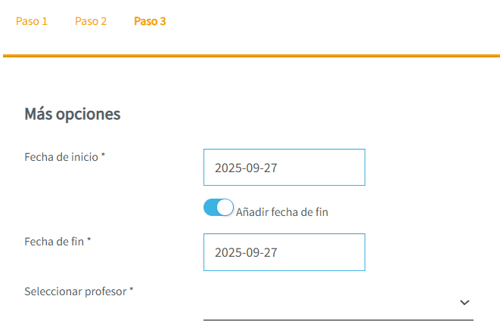
5) Haz clic en CREAR para finalizar la creación del grupo
Cómo gestionar un grupo
Pasos para gestionar un grupo
1) Busca el grupo que deseas administrar
2) En el recuadro del grupo, tienes varias opciones:

OPCIÓN 1: Haz clic en los tres puntos de la columna central y selecciona:
- Deshabilitar: para desactivar el grupo
- Reporte: para gestionar el informe del grupo
- Eliminar: para eliminar el grupo
OPCIÓN 2: Haz clic en Detalles para ver información del grupo: nombre, ID, miembros
OPCIÓN 3: Haz clic en Gestionar. En la página del grupo verás cinco pestañas:

- GENERAL: ver o editar la información del grupo
- USUARIOS: ver o añadir nuevos miembros
- TEST PRACTICO: ver todos los test de práctica asignados y gestionar sus claves
- PRUEBA DE EVALUACIÓN: ver todas las evaluaciones asignadas y gestiona sus claves
- ELEARNING: ver todos los contenidos eLearning asignados y gestionar sus claves
